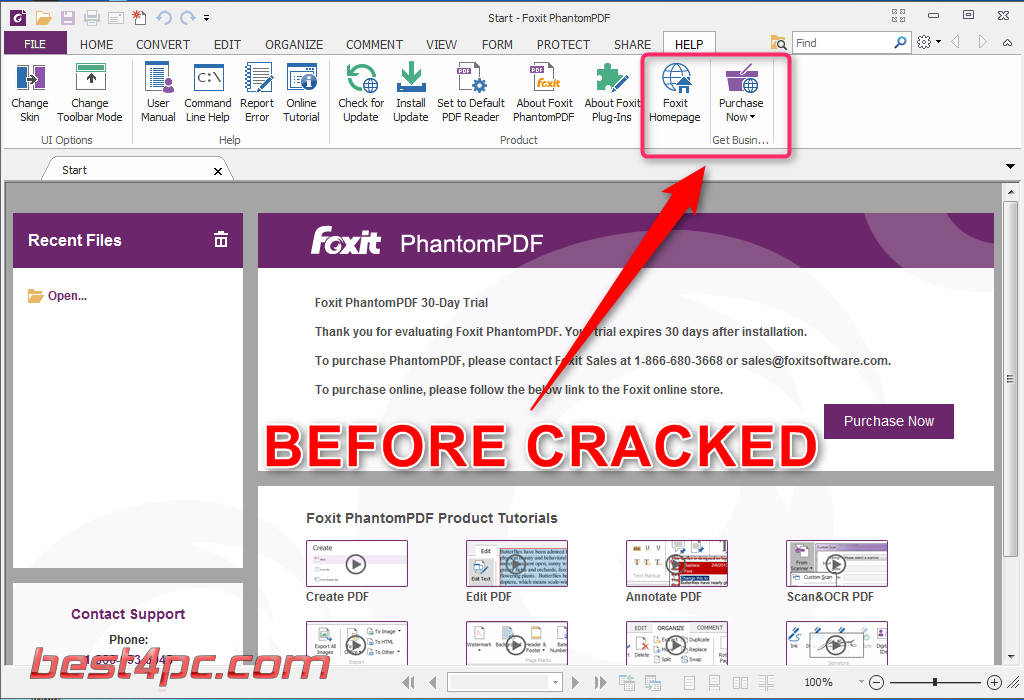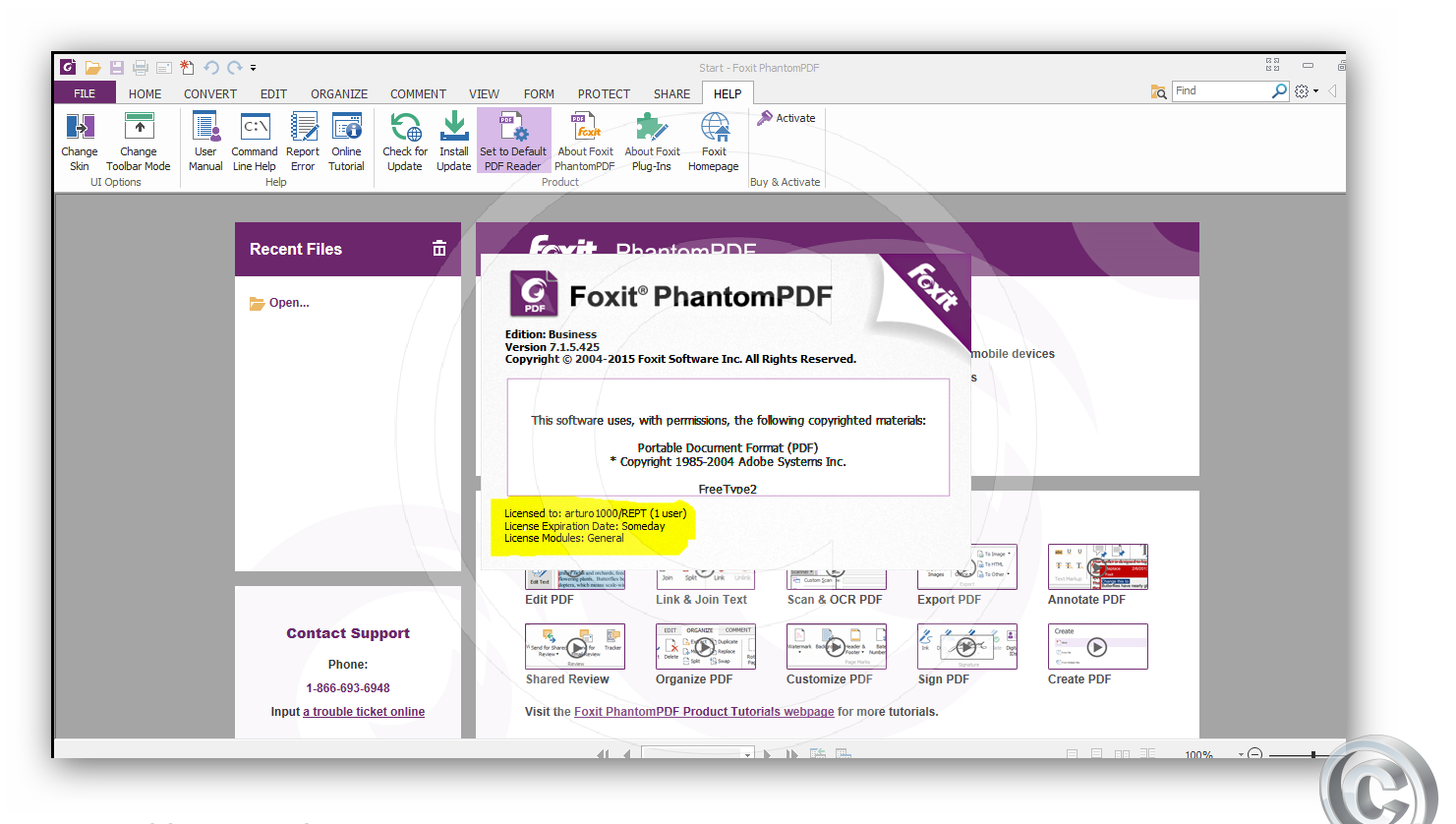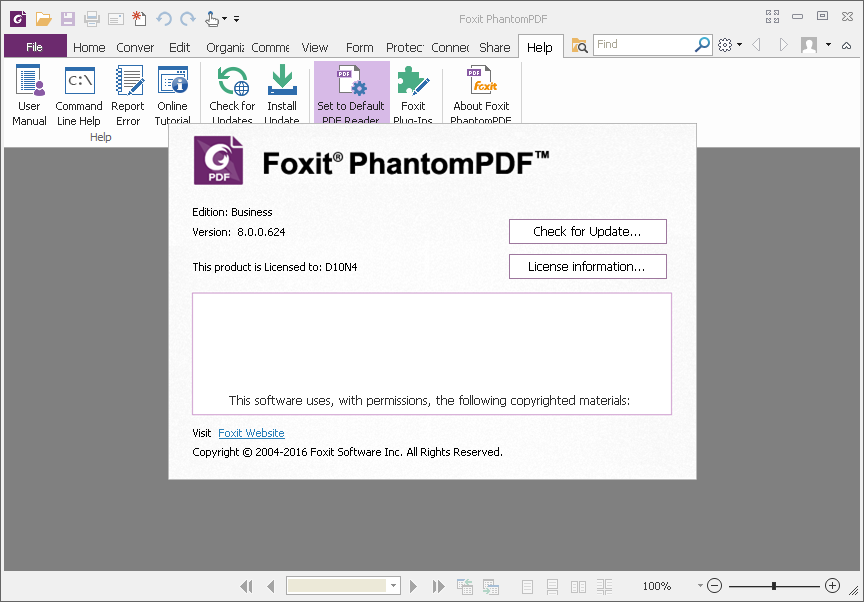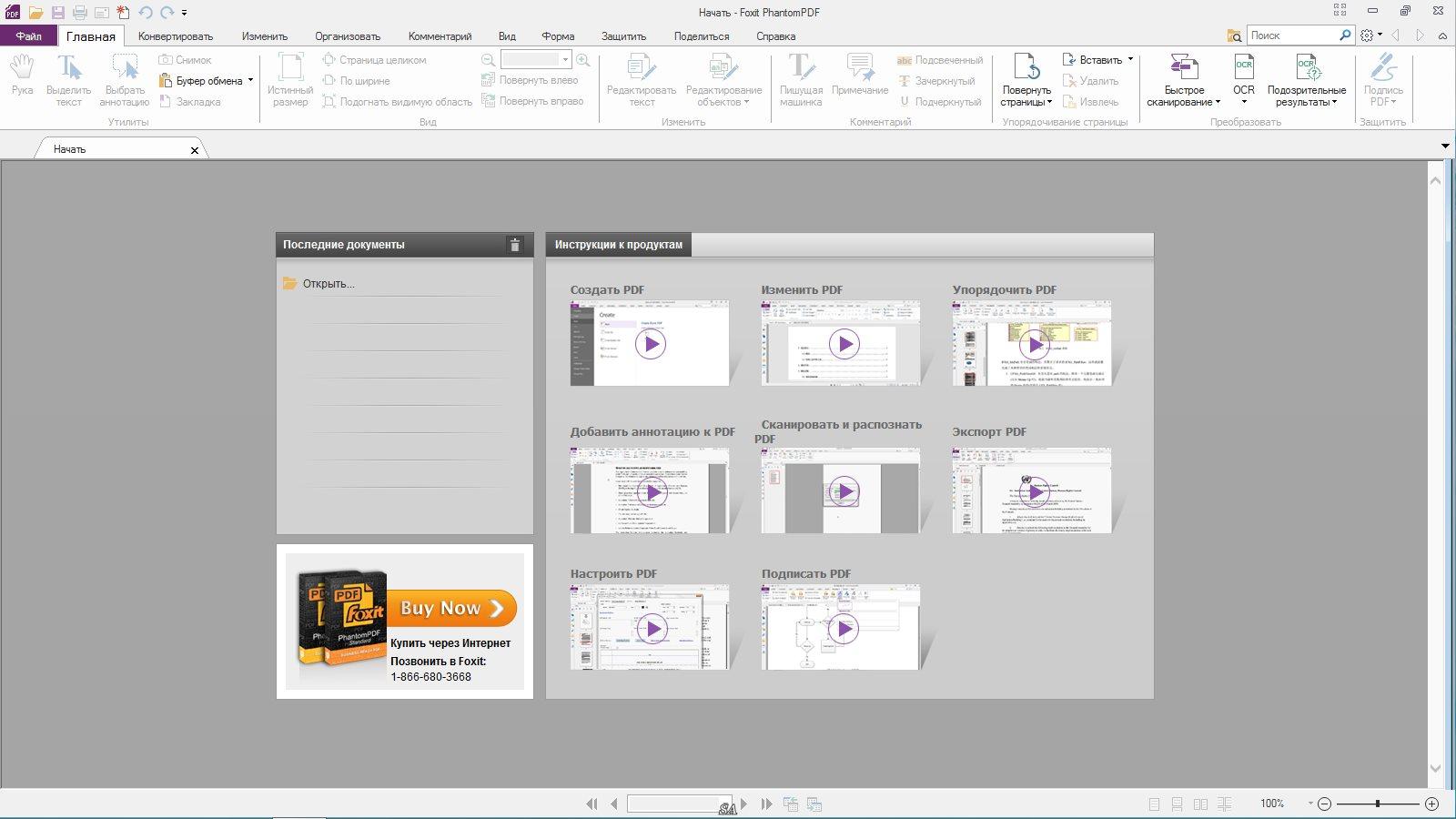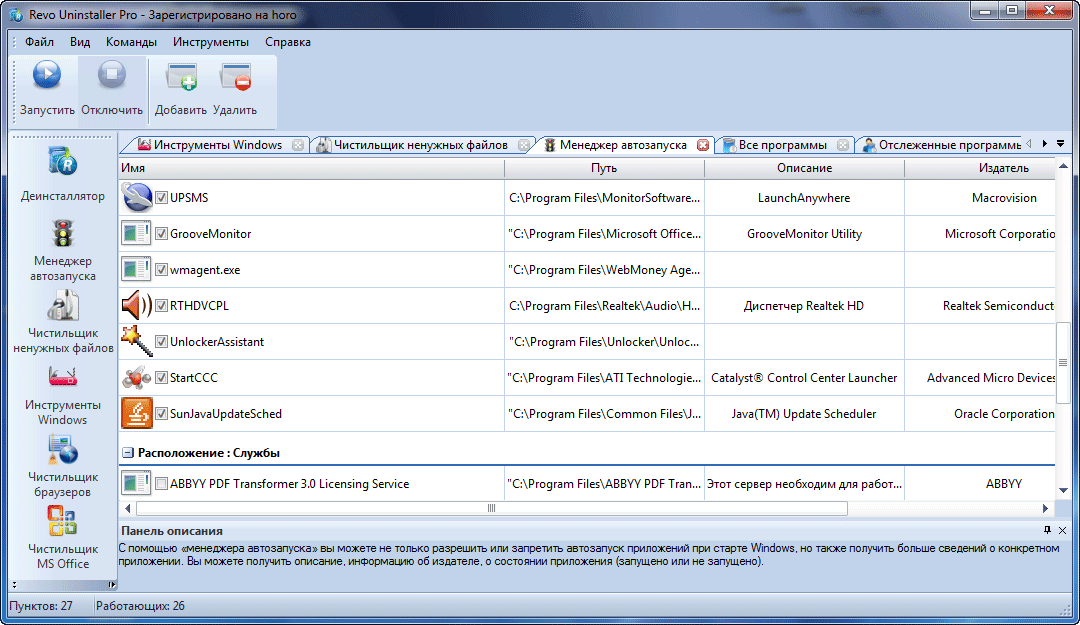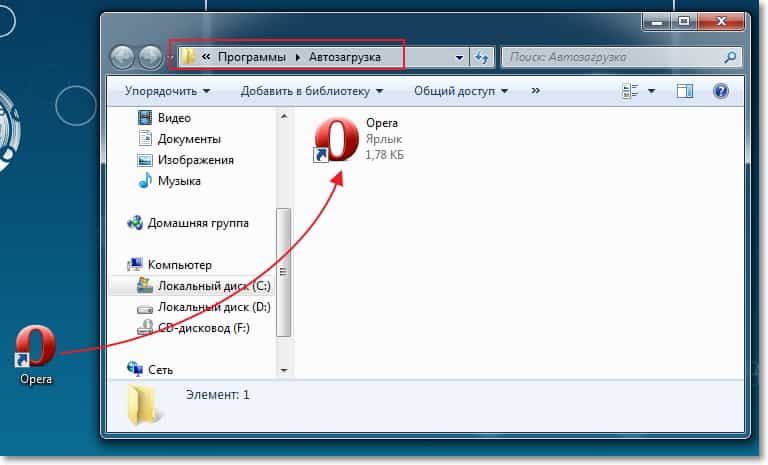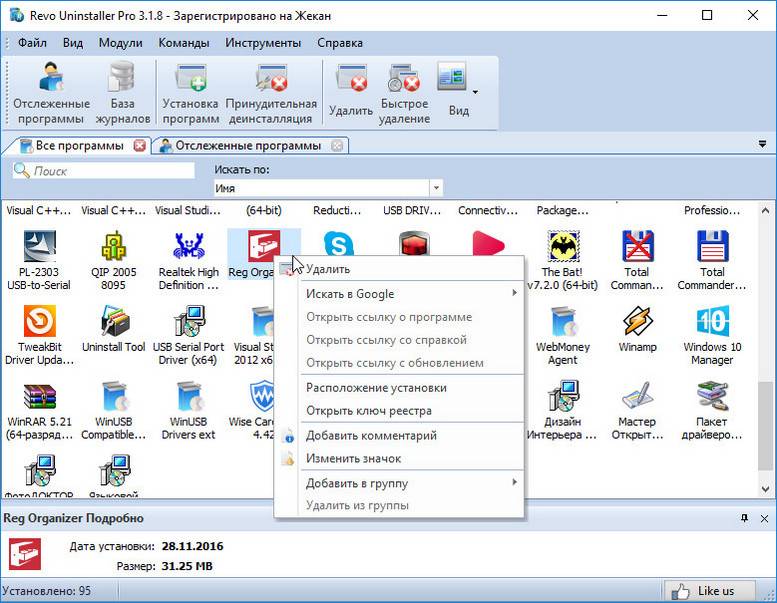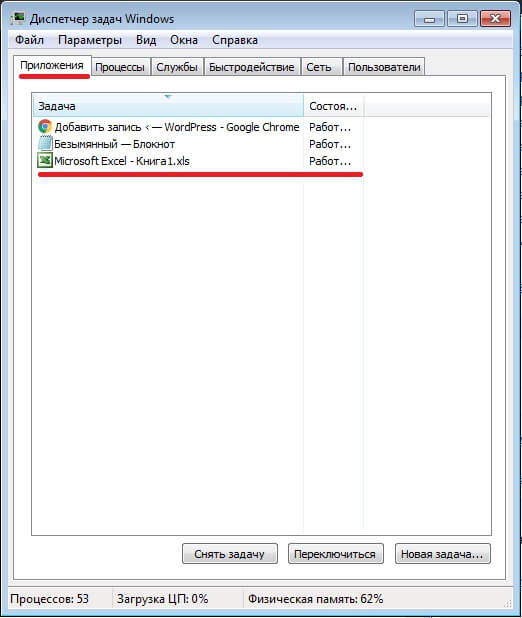Как перевести файл из формата PDF в Word в Foxit Reader
Многие считают, что главные программы для открытия PDF формата — это Adobe Reader, Acrobat DC и Acrobat Reader DC. Они легко конвертируют из одного формата в другой, но для этого нужно выложить некую сумму. Есть альтернатива в виде Фоксит Ридера. Это помощник, выполняющий большое число операций, в том числе и конвертацию, абсолютно бесплатно.
Бесплатная программа Foxit Reader имеет среди своих возможностей встроенные инструменты для конвертации документов в разные форматы. Во время установки программы можно добавить расширение и плагины в редактор Microsoft Office Word.
Чтобы преобразовать файл из PDF в Word в Foxit Reader необходимо:
Перейти в панель инструментов и нажать «Из файла».
- Выбрать кнопку «Преобразование файла».
- Выбрать файл PDF для конвертации в Word.
- Далее произойдет автоматическое преобразование.
- Документ уже готов и находится в открытом приложении, но не сохранен на компьютере.
- Для его сохранения требуется открыть конвертированный файл прямо в программе и нажать: «Файл» — «Сохранить как».
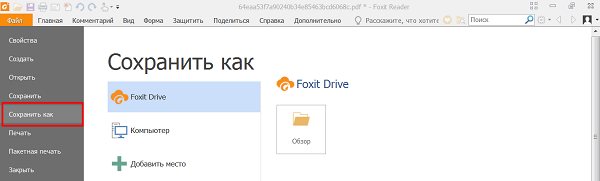
Выбрать место и папку для сохранения, а также внизу указать формат файла, он должен быть .txt.
После конвертирования готовый файл превращается в текстовый и способен открываться в формате Word.
Внимание! Преобразованный документ становится текстовым. Его можно редактировать по желанию
Текст становится отформатированным, без заголовков и маркировок.
Фоксит Ридер – популярная программа среди архитекторов, инженеров, строителей и различных предприятий. Является аналогом Abby Fine Reader и Adobe Acrobat Reader, но обладает более разнообразным функционалом и является бесплатной утилитой. Данный обзор поможет разобраться в использовании Foxit Reader.
Из всего вышесказанного можно понять, что нет ничего сложного использовании программы Фоксит Ридер, а именно в редактировании текстов, удалении и добавлении страниц, объединении нескольких PDF файлов в один, а также конвертации в текстовый документ Word.
Важно знать, что если файл был отсканирован, а не создан путем преобразования в формат PDF, то переделывать его в Word или другой текстовый формат нет смысла. Для таких целей понадобятся другие программы, распознающие текст
Фоксит Ридер на 100% справляется с поставленными задачами и не требует особых знаний в использовании ПК.
Список лучших PDF-ридеров для ОС Windows, которые можно попробовать в 2022 году
1. PDF-элемент
PDFelement содержит множество функций и возможностей, которые заинтересуют как профессиональных пользователей, так и новичков. Вы можете оценить чтение на Kindle, iBook и т. Д. Он также имеет невероятное сходство с различными версиями Windows, начиная с Windows XP и заканчивая самой последней Windows 10.
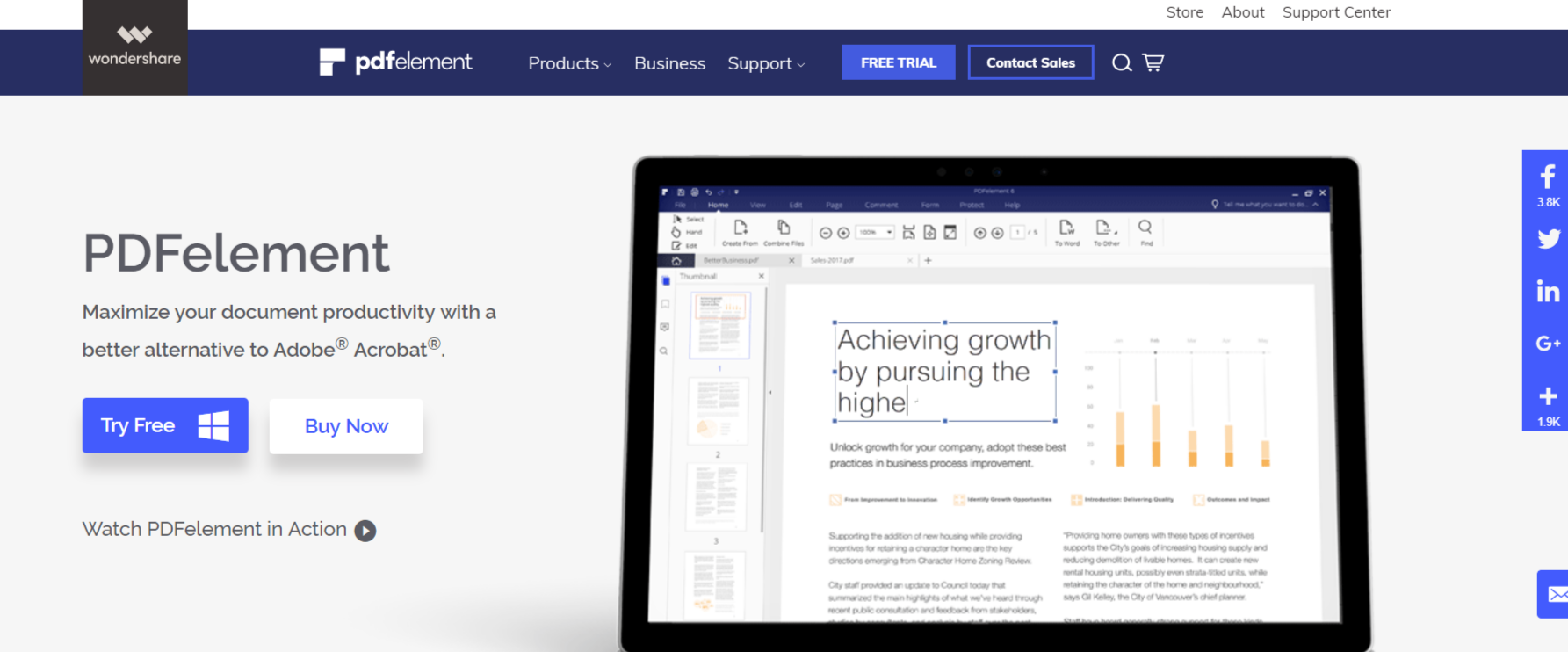
Ожидается, что благодаря достаточному количеству ценных функций, включенных в общий пакет, это производительное устройство PDFelement станет наиболее распространенным среди его клиентов. Следовательно, это лучший PDF-ридер для Windows среди остальных.
Плюсы:
- Он поддерживает различные функции, включая чтение PDF-файлов, изменение PDF-файлов, создание PDF-файлов, разметку PDF-файлов, изменение PDF-файлов, включая водяной знак, изменение размера и поворот любого графического объекта с вашим PDF-файлом и даже защиту PDF-файлов с помощью секретного ключа.
- Полосовой интерфейс отображает каждую потенциальную емкость вдоль этих линий, позволяя клиентам объединять в стек более 300 уникальных форматов.
- Вы также можете безошибочно увидеть отсканированные изображения, используя встроенную функцию распознавания текста.
2) pdfFiller
Одним из самых популярных на сегодняшний день PDF-редакторов является pdfFiller. Он был создан в 2007 году Вадимом Ясиновским для своего друга, которому нужна была помощь в заполнении электронной формы, и сейчас у него более двух миллионов пользователей по всему миру! Этот сервис предлагает как услуги на основе браузера, так и приложения, доступные на устройствах Android или iOS, поэтому вы можете редактировать свои файлы независимо от того, какой гаджет ловко связывает их вместе с нами — даже если это означает редактирование прямо с экранов наших телефонов. Однако всегда есть эта надоедливая проблема: через 30 дней бесплатный пробный период заканчивается; все место для хранения будет удалено без предупреждения.
pdfFiller является частью бизнес-облака airSlate, которое предоставляет вам все: от редактирования PDF и платежей до автоматизации рабочего процесса. С этим комплексным решением в вашем распоряжении нет никаких ограничений на то, что можно сделать! pdfFiller позволяет вам заполнять PDF-формы и документы онлайн, из любого места и без необходимости загружать или устанавливать какое-либо программное обеспечение.
Вы также можете использовать pdfFiller для добавления электронных подписей, создания цифровых документов и управления ими, а также для отслеживания хода работы с документами с помощью рабочего процесса pdfFiller.
Возможности PDFfiller
- Редактирование и электронная подпись
- Аннотация документов
- Сбор и экспорт данных
- Конструктор форм
- Налоговая отчетность
- Собственная библиотека форм
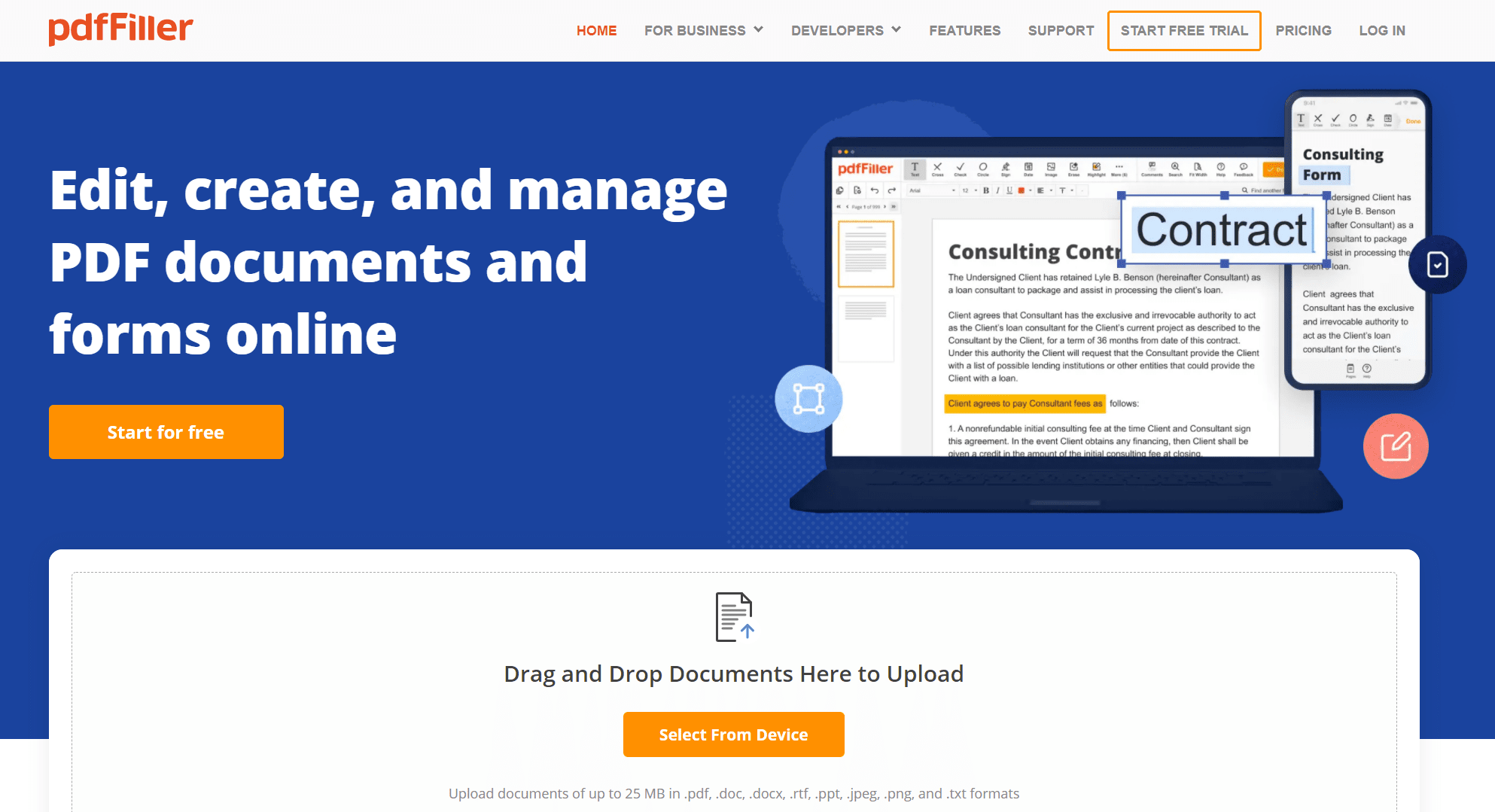
3. Нитро Про 11
Nitro Pro — еще одна известная программа для чтения PDF-файлов для ОС Windows, которая расширяет необычный интерфейс просмотра с минимальной нагрузкой на доступные ресурсы компьютера. Продукт совместим с Windows Vista, 7, 8 и 10.
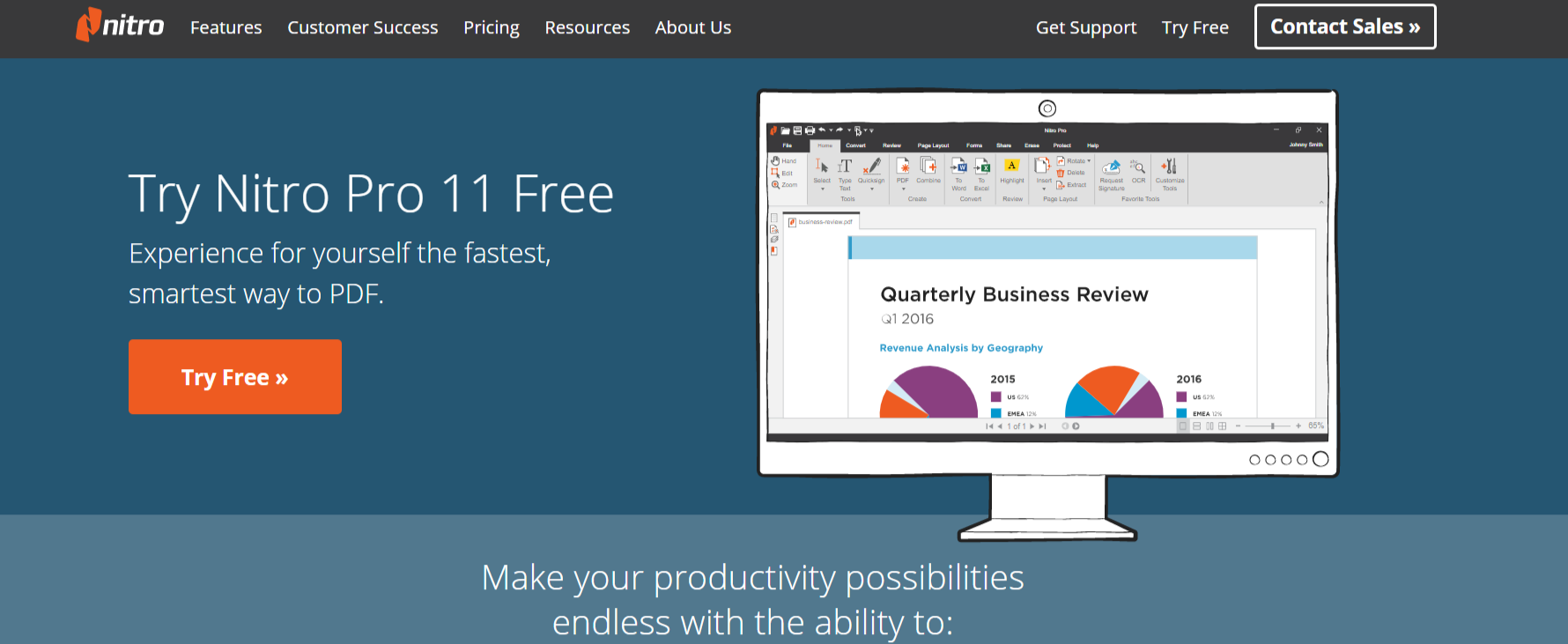
Плюсы:
- Он имеет ленточный интерфейс в стиле Microsoft, поэтому его пользователи получат знакомую настройку.
- Просмотр файлов довольно прост с пометками и заметками.
- На ленте также хорошо видны особенности.
Минусы:
- У этой программы есть только платная версия.
- Аудио- и видеофайлы нельзя направлять в PDF-документ.
4. СодаPDF
Что касается полезных функций PDF Reader для ОС Windows, SodaPDF также может быть еще одной отличной альтернативой. Вы можете потратить много часов на изучение его функций, которые намного сложнее простого просмотра и изменения PDF.
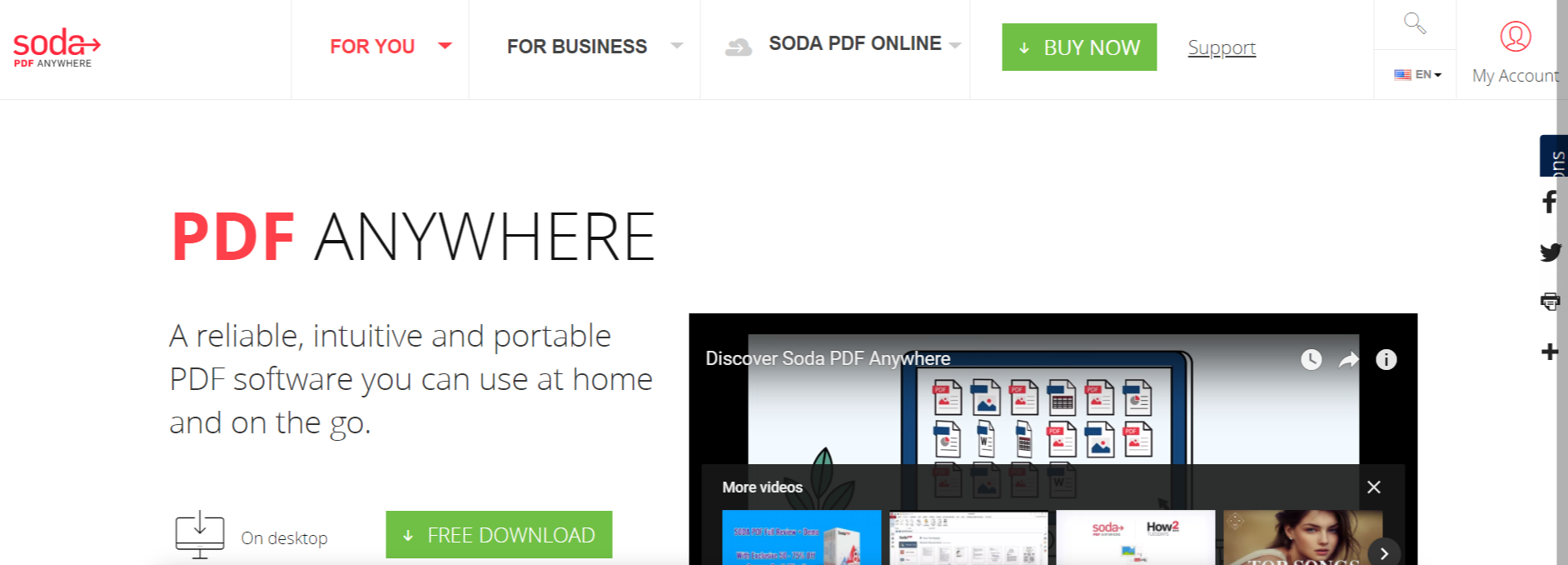
Плюсы:
- Он имеет полосовой интерфейс в стиле Microsoft, поэтому его клиенты получат естественную настройку.
- Просмотр записей довольно прост с пометками и липкими заметками.
- Особые акценты также явно заметны на полосе.
Минусы:
- Это только платная версия.
- Аудио- и видеозаписи нельзя указать в отчете в формате PDF.
5. Программа просмотра PDF-Xchange
PDF-Xchange Viewer имеет отличную программу чтения PDF-файлов для ОС Windows и утилиту Viewer. Кроме того, он наполнен гибким набором дополнительных функций. Он хорош с Windows 10, 8, 7, Vista и XP.
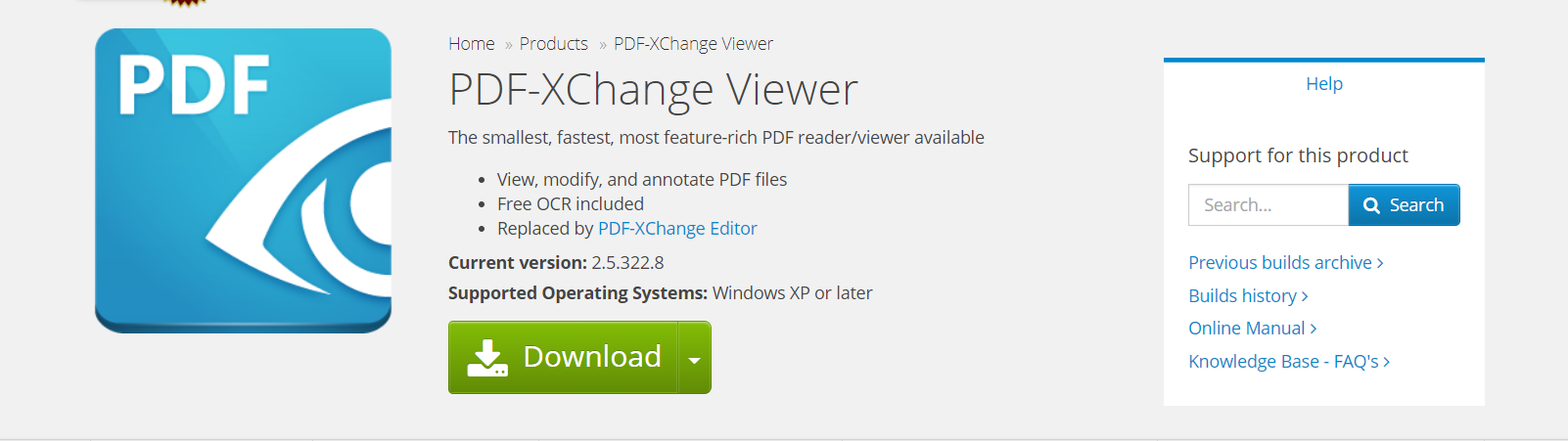
Плюсы:
- Он имеет выбранный интерфейс с учетом конечной цели — работать с различными PDF-документами одновременно.
- Стандартные функции, включая режимы чтения и поддержку закладок, полезны.
- Он может создавать PDF-записи с указанных URL-адресов, даже из текущих документов.
Минусы:
- Пробный вариант очень ограничен в возможностях.
- Платная версия намного дороже по сравнению с альтернативными продуктами.
PDF – XChange Viewer
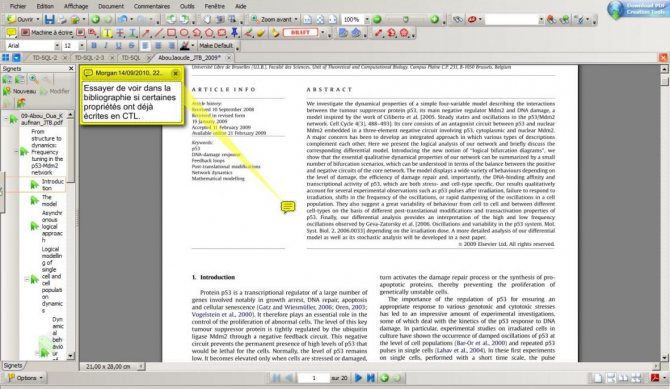
PDF – XChanger Viewer
Программа относительно небольшая и удобная.
Большая скорость работы приложения позволяет качественно выполнять редактирование и правку документа.
В ней есть возможность добавлять изображения к комментариям и аннотациям во время правки.
Также можно извлекать текст и мультимедийные файлы.
Есть вариант работы с несколькими документами, переключаться между которыми можно быстро и просто не выходя из программы и не открывая несколько окон. Все делается с помощью встроенных вкладок.
Кроме того, файлы можно конвертировать и преобразовывать в обоих порядках.
Можно, при необходимости, интегрировать приложение с программой-переводчиком для быстрого перевода текста.
Имеется панель, с огромным функционалом и большим количеством полезных и интересных инструментов, и удобный интерфейс редактора. Легко настраивается масштаб изображения.
Программа распространяется бесплатная (но при сохранении документов на каждом листе будут метки что это демо версия) для полноценной работы необходима лицензия. Программа не требует больших знаний и умений при установке. Системные требования невысокие, что является неотъемлемым достоинством.
Для нее подходит любая операционная система, начиная от Windows Vista.
FoxPDF PDF Editor 5.0
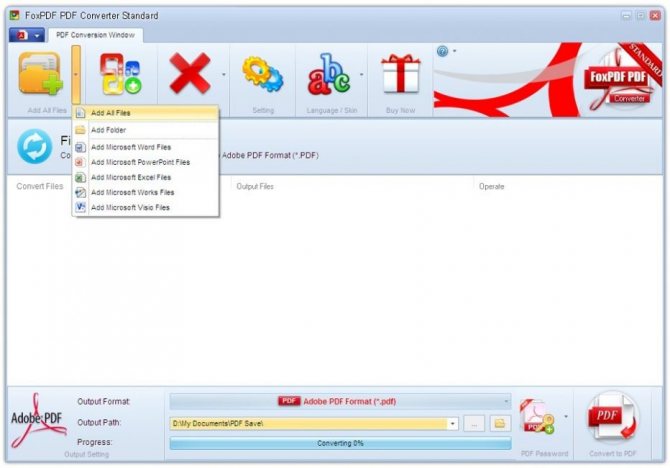
FoxPDF PDF Editor
Совмещает в себе самые необходимые функции – создание, редактирование, просмотр и конвертация PDF-файлов.
Имеет возможность редактировать документы MS Office. Работает на любой ОС, начиная от Windows 98.
Не все редакторы PDF файлов на русском языке дают такую возможность, как этот.
При редактировании можно извлекать файлы из документов, создавать правки, заметки и подписи. При этом работать в нескольких документах одновременно.
Может объединить несколько файлов в один.
Можно изменять любую страницу в документе, вырезать, вставлять, изменять текст, добавлять или убирать изображения.
Есть возможность изменения дизайна страницы. По завершении редактирования, можно сразу из этой программы распечатать файл.
Приложение имеет свой встроенный графический редактор, что позволяет редактировать также и изображения.
Программа абсолютно безопасна и бесплатна. Для установки не имеет больших системных требований.
Имеет простой быстрое и качественное отображение интерфейс, но требуется какое-то время, чтобы изучить его.
Поддерживается многоязычность создаваемых и редактируемых документов.
Часть 1: Foxit Phantom PDF: что делает его таким популярным
Foxit phantom — одно из самых известных инструментов для сжатия PDF-файлов, и многие пользователи полагаются на это мощное программное обеспечение для работы с PDF-документами. Это многофункциональное программное обеспечение, которое предлагает множество расширенных функций для редактирования PDF-документов, включая редактирование, преобразование, сжатие, просмотр и создание PDF-документов с поразительной скоростью.
Используется как для личного и бизнес-приложенийFoxit phantom содержит множество расширенных функций редактирования и безопасности, а также многоязычные возможности, которые делают его хорошим выбором для малых и крупных предприятий и, конечно же, для личного использования.
Phantom pdf выпускается в двух платных версиях, а именно: Стандарт и Бизнес. У каждого есть свой набор функций создания и преобразования. Прежние затраты $139 купить на всю жизнь, а единовременный платеж Business Phantom pdf составляет $179 (Слишком дорогой? Проверьте это ).
Adobe Acrobat Reader DC
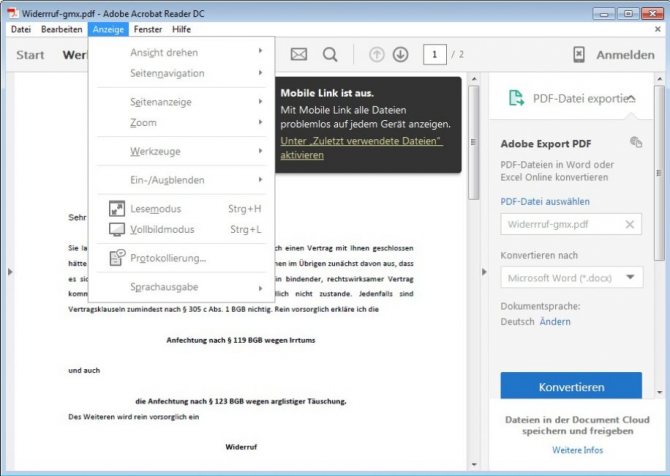
Adobe Acrobat Reader DC
Программа позволяет просматривать и добавлять комментарии к документам.
Полного редактирования в ней нет, но можно делать пометки, оставлять комментарии, подписи и т.д. Имеет небольшой «вес», благодаря чему быстро устанавливается.
После установки, она становится программой по умолчанию для открытия документов формата PDF, поэтому файлы можно легко открывать двойным щелчком мыши.
В правом верхнем углу приложения имеются закладки: инструменты, подписание и комментирование.
Все они служат, чтобы проверять документы и добавлять к ним подписи, замечания. Тем самым, упрощается работа между создателем документа и тем, кто его просматривает (например, заказчиком и исполнителем).
Чтобы оставить пометку, есть специальные инструменты:
- геометрические фигуры;
- текстовые подписи;
- голосовые сообщения;
- подписи от руки.
Adobe Acrobat Reader DC совершенно бесплатна, что не оставляет конкурентам шансов, но из-за отсутствия полного редактирования, все же, уступает многим приложениям для ПК.
Infix PDF Editor
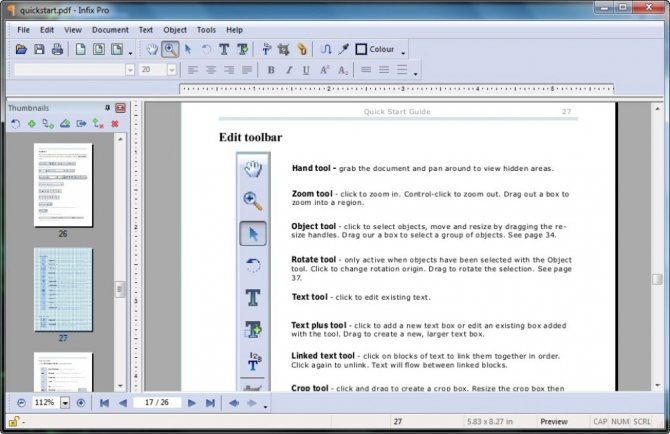
Infix PDF Editor
Одной из лучших программ для редактирования и просмотра PDF-файлов является Infix PDF Editor. В ней представлено три режима работы:
- Просмотр
- Редактирование
- Правка
По умолчанию всегда установлен режим правки.
Если хотите просто посмотреть документ, но переживаете, что можете случайно в нем что-то изменить – переключитесь в режим просмотра.
В нем недоступны никакие действия из режимов правки и редактирования.
При запуске открывается окно с предложением выбора режима, если окно просто закрыть, автоматически встает режим правки.
В интерфейсе три панели инструментов, который можно видоизменять в соответствии с Вашими потребностями.
Если в настройках поставить цвет изменений, то всё, что будет изменено в редакторе, будет выделено выбранным цветом (по умолчанию он красный).
В других редакторах этого видно не будет.
Программа платная, но есть возможность бесплатно получить лицензионную версию.
Нужно разместить статью об этой программе в своем блоге или рассказать о нем в красках на каком-либо форуме.
После этого, организаторам данной акции указать ресурс, куда Вы разместили свою статью.
Редактирование PDF-файлов с чертежами
Итак, есть чертеж и требуется нанести на него надписи и скорректировать некоторые размеры и выноски. Поехали! Вот такой чертеж:
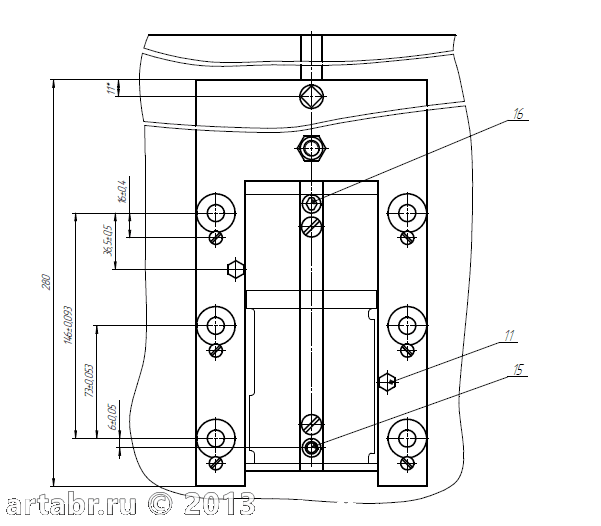
Сделаем вместо выносок надписи и заменим некоторые размеры. Открываем в FoxitPDFEditor требуемый файл и начинаем редактирование… Смотрим!
Если кратко описать весь процесс, то получиться следующее:
Запускаем PDFEditor
Открываем нужный файл с чертежом (еще раз обращаю ваше внимание, что PDF-файл должен быть создан из первоисточника)
Редактируем чертеж, как будто в Автокаде. Выделяем нужные линии, переносим, добавляем размеры и тому подобное. Ну вот, как то так… Что не понятно, спрашивайте, не стесняйтесь
Ну вот, как то так… Что не понятно, спрашивайте, не стесняйтесь.
Двигаемся дальше…
Как пользоваться Foxit Reader
Фоксит Ридер простая русскоязычная программа. Для ее использования нужно учесть некоторые моменты:
- Интерфейс выполнен в стиле Microsoft Office.
- Прочитать документ можно прямо через Foxit Reader, задав заранее значение по умолчанию.
- Вкладки с инструментами находятся в верхней панели и очень схожи с потребительскими, выпущенными ранее компанией Майкрософт.
- На главной странице имеются вкладки, при помощи которых можно проводить работу с документами в 3 шага: чтение, просмотр, редактирование.
- Есть возможность вставлять картинки, фото, таблицы, видео и иные объекты.
- Изменение документов можно сделать, воспользовавшись режимом «Пишущая машинка». Эта функция располагается во вкладке «Комментарии».
- Для добавления текста в документ необходимо кликнуть на требуемое место и напечатать текст.
- Можно просматривать защищенные документы при помощи connected PDF.
- Есть функция сканирования документов в соответствующем формате.
- Можно изменять метаданные и свойства документов.
- Символы добавляются из вкладки «Рисование».
- Есть функция защиты документа штампами, водяными знаками и паролем.
Важно! Невозможно изменить или отредактировать имеющийся на PDF файле текст или удалить страницы. Фоксит Ридер это не предусматривает.. Работать с программой Foxit Reader легко, если это касается ввода текста в пустые места
Для более углубленной работы стоит воспользоваться дополнительными расширениями и приложениями. Заблуждения пользователей в удалении текста из документа в формате PDF приводит к безрезультатному потери времени и нервов. Программе не подвластна эта функция
Работать с программой Foxit Reader легко, если это касается ввода текста в пустые места. Для более углубленной работы стоит воспользоваться дополнительными расширениями и приложениями. Заблуждения пользователей в удалении текста из документа в формате PDF приводит к безрезультатному потери времени и нервов. Программе не подвластна эта функция.
Юзеры, обратив внимание на внушающую панель с инструментами, рассчитывают обойтись своими силами и сделать невозможное. Функционал программы действительно рассчитан на копирование выделенного диапазона с дальнейшим переносом путем копирования в другой редактор, но сделать это в самом ридере не получится
Доступные функции Фоксит Ридер:
- Копирование текста в буфер обмена путем Ctrl+C.
- Выделение всего содержимого книги Ctrl+Shift+End.
- Использование текстовых редакторов при помощи двойного нажатия по месту. Для этого хорошо подойдет «Блокнот».
- Вставить текст из буфера обмена Ctrl+V.
Если документ заранее был создан в Word, то пользователь может, например, создать нумерованные и маркированные списки и добавить немного графики. Далее обновленный файл сохраняют в формате PDF нажатием «Сохранить как…» в верхнем левом углу. Указывается формат итогового файла (PDF), директорию и имя. Подытоживают результат кнопкой «Сохранить». По-другому отредактировать готовый документ .pdf в Foxit Reader невозможно.
Лучшие редакторы PDF, которые вы должны использовать в 2020 году
Когда дело доходит до выбора редактора PDF, вы должны быть очень избирательными. Поэтому, я думаю, что немного мозгового штурма необходимо.
Какой PDF-редактор выбрать?
Давайте сначала уберем с дороги большого слона! Выбор вашего редактора PDF сводится к двум ключевым аспектам: профессиональным и личным потребностям. Хотя другие важные факторы, такие как профессионализм, простота использования и доступность, также играют важную роль. Если эффективность и первоклассные инструменты имеют большое значение, и вы достаточно опытны, чтобы извлечь максимум пользы из расширенных функций редактирования, обратитесь к полноценному редактору PDF. Это так просто, как кажется.
Но на тот случай, если вам придется иметь дело с PDF-файлами только один раз в синей луне, тогда выбирайте легкие или онлайн-редакторы PDF, которые доступны бесплатно. Большинство из них поставляются со всеми основными инструментами, которые позволяют легко конвертировать и комментировать PDF-файлы. Учитывая оба требования, мы выбрали как платные, так и бесплатные приложения и программы для редактирования PDF. Теперь, когда разговор окончен, самое время начать.
Программы для Windows, мобильные приложения, игры — ВСЁ БЕСПЛАТНО, в нашем закрытом телеграмм канале — Подписывайтесь:)
Программы для работы с PDF
Платные программы-редакторы помогают специалистам и организациям с помощью PDF-файлов организовывать свою коммуникацию и вести коммуникацию с партнерами.
Adobe Acrobat
С помощью Adobe Acrobat можно редактировать текст и изображения, удалять и изменять ориентацию страницы, защищать файлы разными способами, комментировать их совместно и конвертировать в различные форматы. Есть подробное описание, как редактировать PDF в Аdobe Reader.
В бесплатной онлайн-версии вы можете редактировать файлы, управлять страницами, комментировать и подписывать документы. Для этого потребуется вход с помощью аккаунта Adobe, Google или Apple.
Стоимость: 12,99 $ в месяц, есть пробная версия 7 дней.
Операционная система: Windows, Mac OS.
Foxit Phantom
Foxit Phantom — приложение для облегчения работы с файлами PDF или организации безбумажного офиса. Вы сможете совместно работать с файлами, редактировать и защищать их. И еще управлять ими после публикации. Например, получать данные об использовании документов пользователями, сообщать им об обновлениях или интегрировать полученную информацию в системы управления корпоративным контентом ESM (enterprise content management).
Версия Standart подойдет для специалистов и небольших команд. В версии Business работа с PDF расширяется за счет шифрования, использования динамических водяных знаков в защищенных файлах, сертификации документов, совместного рецензирования.
Стоимость: 139 $ в год для версии Standart, 179 $ в год для версии Business, бесплатная пробная версия 14 дней.
Операционная система: Windows, Mac OS.
PDF-Xchange Editor
PDF-Xchange Editor — полнофункциональный редактор, который дает возможность изменять, добавлять/удалять текст или графические элементы. В версии PDF-XChange Editor Plus можно легко работать с PDF-формами. PDF-XChange Pro, по словам разработчиков, позволяет сделать с PDF-файлами все, что только возможно придумать для этого формата.
Профессиональная версия включает в себя три продукта:
- PDF-XChange Editor Plus — расширенный редактор для изменения, аннотирования, управления страницами, защиты, сканирования и распознавания документов;
- PDF-Tools — инструмент для преобразования файлов в/из PDF;
- PDF-XChange Standard — виртуальный принтер для создания и печати файлов.
Стоимость: 43 $ в год, 54 $ в год в версии Plus, 93 $ в год в версии Pro; бесплатная версия без ограничений по времени, но с водяным знаком на документах.
Операционная система: Windows XP и более поздние версии.
PDFelement
PDFelement — универсальный редактор с простым дизайном и широким функционалом, который можно использовать в дизайне, маркетинге, бухгалтерском учете и образовании. Вы можете редактировать файлы и формы, комментировать их, использовать цифровую подпись и защищать файлы от внесения изменений.
В версии Pro вы сможете создавать разные документы для сотрудников или клиентов. Например, бухгалтер может выписать счет-фактуру, его помощник — добавить в нее номенклатуру, внутренний номер или сумму, а ответственный за оплату — утвердить документ цифровой подписью. Данные о заполненных значениях и действиях сотрудников сохранятся. Также вы сможете использовать функцию распознавания символов, применять пакетную обработку документов, конвертировать файлы в форматы pub, .txt, .rtf, .html, .hwpx, .hwp.
Стоимость: 69 $ в год за PDFelement Standard, 79 $ за PDFelement Pro; 30-дневная бесплатная версия с водяным знаком на документах. Есть скидки для школьников, студентов и преподавателей.
Операционная система: Windows от 7, Mac.
Inkscape
Inkscape — бесплатный редактор для работы с векторной графикой. Помимо остальных инструментов, в нем можно редактировать файлы пдф — тексты и изображения. Правда, есть ограничение — Inkscape сохраняет только одну страницу из всего файла. Поэтому, если у вас большой документ, то использование этого редактора будет не очень удобным.
Стоимость: бесплатно.
Операционная система: Windows, Mac OS X и Linu.
Основные функции программы
Более быстрое создание PDF по сравнению с другими инструментами PDF. Во время работы программы установлено низкое и быстрое распространение. Создавайте PDF-файлы из любого файла для печати. Создайте PDF-документ прямо со сканера. Редактирование и редактирование содержимого файлов PDF. Сравните два PDF-файла на предмет различий. Добавляйте, удаляйте или объединяйте страницы из нескольких PDF-файлов. Создание и заполнение электронных форм. Защита паролем и сертификаты для PDF-документов. Добавляйте цифровые подписи к PDF-документам.
Создавайте документы PDF до трех раз быстрее. Быстрый запуск программы. Внешний вид и содержание созданных PDF-файлов точно такие же, как в исходном материале. PDF-файлы промышленного качества. Он поддерживает более 200 популярных типов файлов Office. Работа с несколькими документами одновременно. Кнопка быстрого доступа на панели инструментов Microsoft Office. PDF / Поддержка: Выбрав спецификации PDF 1.3 или 1.7, документ PDF будет совместим с несколькими программами просмотра PDF. Скрыть важную информацию. Вы можете скрыть конфиденциальную информацию (текст и изображения) в PDF-файле, например: B. Номер социального страхования. Защитник управления правами Microsoft Active Directory и диспетчер политик. Улучшенные возможности управления документами за счет интеграции с Microsoft Windows Server Active Directory Rights Management. Контролирует доступ к каждому PDF-файлу, совместное использование разрешений на чтение и редактирование документов.
Заполните форму XFA. Поддержка архитектуры форм XML (XFA) для заполнения форм с использованием элементов XFA для использования существующих форм XFA. Расширенные возможности редактирования. С PDF-документами вы можете выполнять множество функций: изменять содержимое страницы, выбирать, вставлять, изменять, удалять, вращать, копировать и вставлять текст, изображения, графику и добавлять тени. Заверение документов. Вы можете точно указать, какие изменения можно применить к PDF-файлу. Высокая степень сжатия отсканированных документов. Высокая степень сжатия отсканированных документов уменьшает размер конечного файла и оптимизирует его обработку. Распознавание текста OCD. Вы можете конвертировать отсканированные документы или обычные PDF-файлы в редактируемые текстовые файлы. Быстрая проверкаУпростите рабочий процесс, преобразовав встречи, собрания и другие документы в электронные PDF-файлы. Нажмите, чтобы сканировать и конвертировать. Добавляйте заголовки и нижние колонтитулы в PDF-файлы. Вы можете добавлять номера страниц, заголовки и нижние колонтитулы прямо в PDF. Для этого вам и понадобится Foxit Phantom скачать торрент.
Добавляйте водяные знаки и фон в PDF-файлы. В PDF-файлы можно добавлять водяные знаки и контракты, например конфиденциальные, черновики и т. Д. Чтобы ваши документы выглядели профессионально, вы можете добавить фон в PDF-файлы. Редактирование и редактирование содержимого PDF. Быстро редактируйте содержимое документа и исправляйте ошибки прямо в PDF. При необходимости добавьте текст в PDF. Редактирование документов. Добавляйте комментарии, заметки, заметки. Выделение, подчеркивание и другие способы выделения текста. Повторите инструменты и вернитесь. Сравнение PDF-документов. Быстро сравните эти два документа, чтобы узнать о последних изменениях. Организуйте страницы PDF. Организуйте страницы PDF без прикрепленных напрямую документов. Добавляйте, удаляйте и объединяйте страницы из нескольких PDF-файлов. Перетаскивайте только для организации страниц PDF.
Настройка и заполнение электронных форм. Преобразуйте текущий формат в электронный формат PDF. Удобные инструменты настройки позволяют более интерактивно использовать PDF-документы. Создавайте цифровые подписи и управляйте ими, а позже быстро добавляйте поля подписи. Оптимизация PDF-документов. Меньший размер файла для удобного обмена и обработки. Защитите PDF-документы паролями и сертификатами. Проверьте доступ к PDF-документам. Защита паролем конфиденциальных PDF-документов. Повышена безопасность при отправке и получении PDF-файлов. Добавляйте цифровые подписи к PDF-документам.
На этой странице по кнопке ниже вы можете скачать Foxit Phantom через торрент бесплатно.
PDF Commander
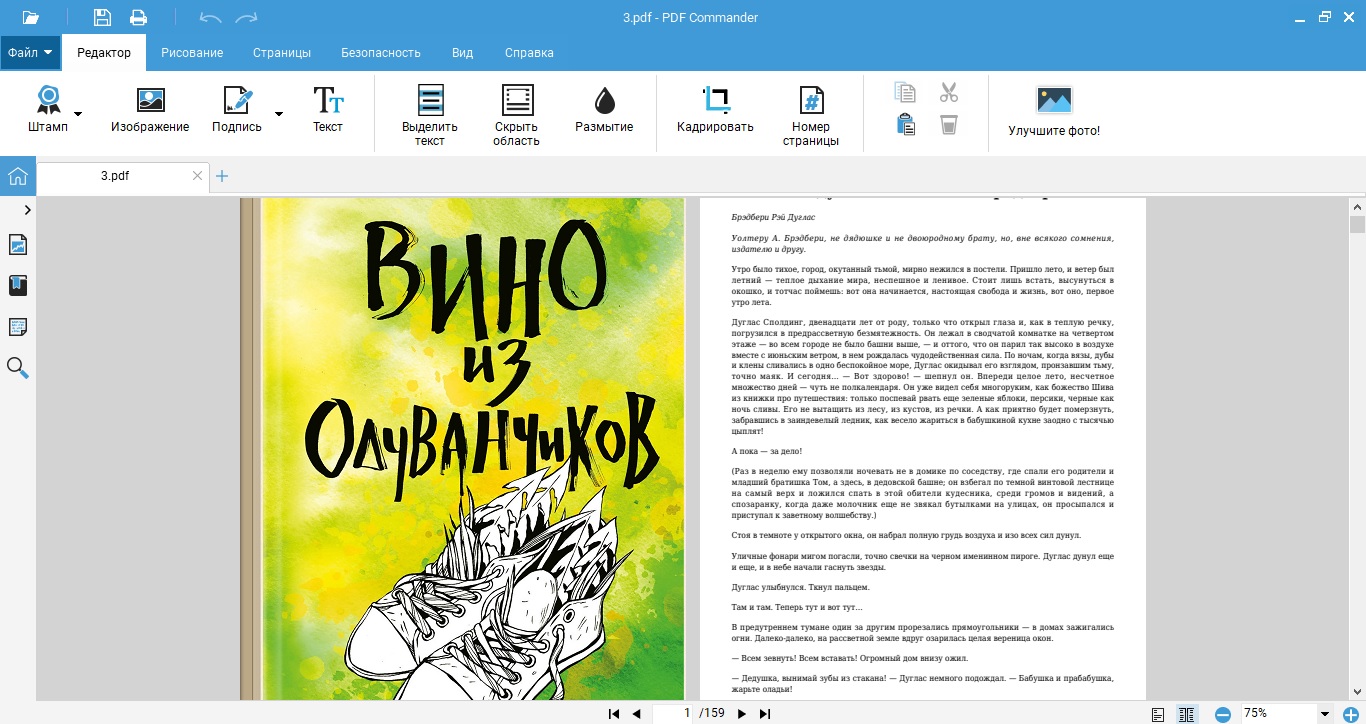
PDF Commander станет отличным выходом для пользователей, которые работают с ПДФ на постоянной основе. Программа не предъявляет высоких требований к компьютеру и почти не нагружает процессор, так что подойдет для обладателей бюджетных ПК и ноутбуков. Софт можно устанавливать на любые версии Windows 32 и 64 бита.
Ключевые функции:
- чтение, создание, редактирование и конвертирование PDF;
- добавление текста, изображений, электронных подписей и штампов;
- объединение нескольких файлов (PDF или графика) в один проект;
- разделение документа на страницы;
- сортировка страниц, удаление и добавление, нумерация, кадрирование, поворот;
- безопасность файла: скрытие текста, наложение двухэтапной защиты;
- экспорт текста и изображений отдельно от основного файла.
Полный функционал PDF Commander доступен для тестирования в течение 5 дней, после чего софт можно использовать бесплатно в качестве ридера. Для разблокировки редактирования требуется оплатить лицензию в 690 рублей. Покупка является единовременной.
Бесплатные онлайн-редакторы PDF
Если вам не хочется покупать профессиональные программы и использовать расширения, то вполне можно редактировать PDF онлайн. Для начала работы нужно просто загрузить свой файл. Многие онлайн-редакторы дают возможность для преобразования, конвертации и защиты документов. Дизайн таких онлайн-ресурсов интуитивный, поэтому вам будет понятно, как редактировать PDF онлайн.
Перечислим несколько популярных редакторов для работы с PDF-файлами.
iLovePDF
iLovePDF позволяет объединять и разделять файлы, сжимать их и конвертировать в другие форматы, редактировать и добавлять текст, изображения и формы. Есть функция защиты паролем. Документы доступны для загрузки в течение 2 часов.
Sejda
С помощью Sejda можно добавить и изменить текст документа, вставить изображение или фигуру, подписывать, аннотировать, защищать паролем или водяными знаками. Файлы автоматически удаляются спустя 2 часа.
PDF24 Tools
В PDF24 Tools помимо редактирования, конвертирования и защиты паролем файлов, доступны сравнение PDF-файлов и их веб-оптимизация, создание файлов с помощью камеры или смартфона. Ограничений на использование файлов нет.
PDFCandy
PDFCandy дает широкие возможности для редактирования. Можно подчеркивать, выделять, перекрывать белым текст, добавлять стрелки и графику. Также в доступе функции редактирования страниц, преобразования в другой формат и защиты документов паролем. После изменения файл хранится 30 минут.
HiPDF
HiPDF — редактор от Wondershare, который дает возможность конвертировать документы и редактировать текст и изображения. Есть возможность подписи и защиты файла от изменений. Можно конвертировать и сжимать видео. В бесплатной версии размер файла не должен превышать 10 МВ и процесс преобразования в другой формат будет не таким быстрым.
Редактирование PDF онлайн — простой и удобный способ работы с форматом, если вам не очень важна скорость или размер файлов небольшой. Для полноценного и быстрого выполнения задач больше подойдут десктопные версии программ с широким функционалом
Также важно учесть, какие элементы нужно будет изменять: для сложных изображений нужна программа для работы с PDF вроде Adobe или Inkscape, а для редактирования текста достаточно обычных Google Документов. И еще безопасность и защита файлов выше в платных программах, поэтому фактор надежности тоже стоит учесть при выборе
Foxit PhantomPDF
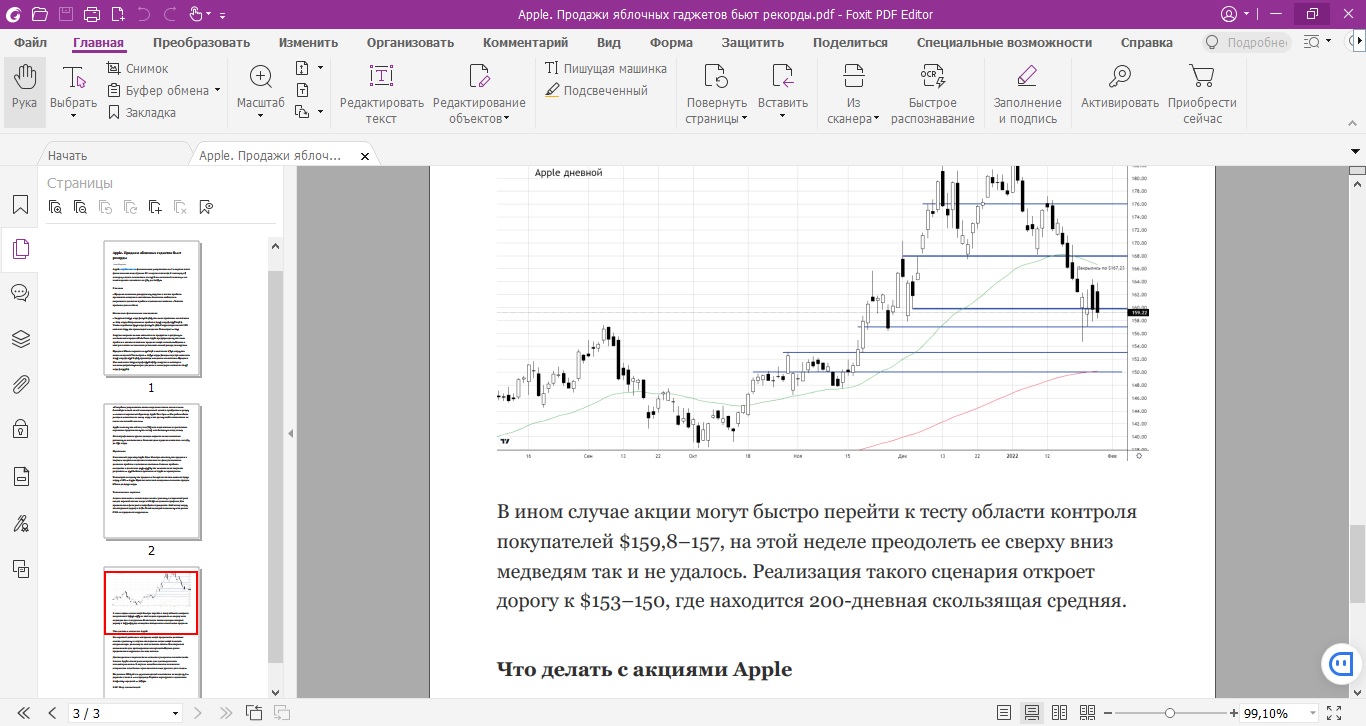
Foxit PhantomPDF (он же Foxit PDF Editor) – оптимальное решение для командной работы над проектом. Софт позволяет проводить совместное рецензирование, отправлять документ по электронной почте, отслеживать внесенные правки. Однако Foxit также можно использовать для личных проектов, в том числе создавать портфолио, переводить ПДФ в текстовый или растровый формат.
Ключевые функции:
- редактирование содержимого на странице, в том числе распознавание текста;
- заполнение электронных форм и добавление личной подписи;
- встраивание медиафайлов: фото, аудио, видео;
- добавление на страницы нумерации и водяных знаков;
- работа с комментариями: добавление, сведение, экспорт, очистка;
- встраивание статических и активных форм, кнопок и списков.
ПДФ-редактор можно протестировать без ограничений в течение 14 дней. После этого для продолжения работы потребуется приобрести лицензию. Стандартная версия стоит $159, корпоративная – $179, оплата единовременная.